windows11设置待机时间的步骤 windows11待机时间怎么设置
更新时间:2024-04-02 12:01:45作者:qiaoyun
一般电脑长时间不用的话,就会自动进入待机状态,但是有些用户可能想要对进入待机状态的时间进行设置,只是无从下手,比如近日就有部分询问说想知道自己使用的windows11待机时间怎么设置呢?操作方法也不会难,本文这就给大家详细介绍一下windows11设置待机时间的步骤。
方法如下:
1、首先点击任务栏中间下方的开始按钮。
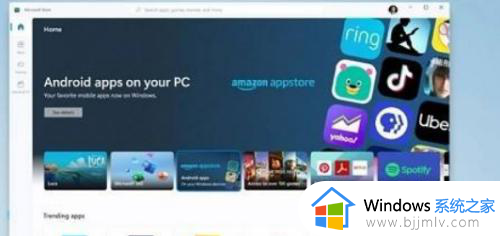
2、然后进入windows设置菜单。
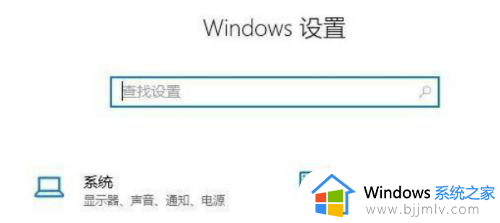
3、点击windows设置中的系统。
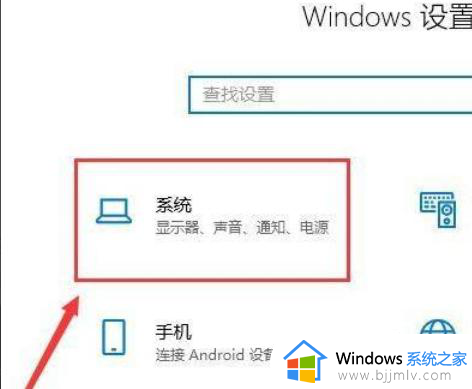
4、然后点击左侧任务栏中的“电源和睡眠”。
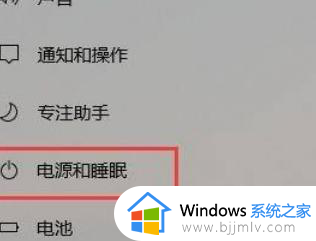
5、这时就可以在任务栏右侧看到详细的睡眠时间设置了,大家根据自己的需求进行更改即可。
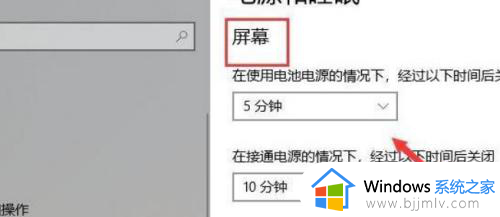
上述便是windows11待机时间的详细设置方法,大家有需要的话,可以学习上述方法步骤来进行设置,更多经常内容欢迎继续关注本站!
windows11设置待机时间的步骤 windows11待机时间怎么设置相关教程
- windows11怎么设置待机时间 windows11设置待机时间步骤
- windows11怎么设置关机时间 windows11设置关机时间教程
- windows11自动锁屏时间设置步骤 windows11怎么设置自动锁屏时间
- windows11显示时间设置怎么设置 windows11显示时间设置教程
- 怎么设置windows11的长时间显示样式 windows11系统长时间样式设置方法
- win11待机设置密码详细步骤 win11怎么设置待机密码
- win11待机时间长了就关机怎么办 win11待机时间长了自动关机解决方法
- win11待机时间长就死机怎么办 win11待机一段时间卡死处理方法
- windows11锁屏时间设置调整方法 windows11怎么设置自动锁屏时间
- windows11设置屏保时间的方法 win11怎么设置自动锁屏时间
- win11恢复出厂设置的教程 怎么把电脑恢复出厂设置win11
- win11控制面板打开方法 win11控制面板在哪里打开
- win11开机无法登录到你的账户怎么办 win11开机无法登录账号修复方案
- win11开机怎么跳过联网设置 如何跳过win11开机联网步骤
- 怎么把win11右键改成win10 win11右键菜单改回win10的步骤
- 怎么把win11任务栏变透明 win11系统底部任务栏透明设置方法
win11系统教程推荐
- 1 怎么把win11任务栏变透明 win11系统底部任务栏透明设置方法
- 2 win11开机时间不准怎么办 win11开机时间总是不对如何解决
- 3 windows 11如何关机 win11关机教程
- 4 win11更换字体样式设置方法 win11怎么更改字体样式
- 5 win11服务器管理器怎么打开 win11如何打开服务器管理器
- 6 0x00000040共享打印机win11怎么办 win11共享打印机错误0x00000040如何处理
- 7 win11桌面假死鼠标能动怎么办 win11桌面假死无响应鼠标能动怎么解决
- 8 win11录屏按钮是灰色的怎么办 win11录屏功能开始录制灰色解决方法
- 9 华硕电脑怎么分盘win11 win11华硕电脑分盘教程
- 10 win11开机任务栏卡死怎么办 win11开机任务栏卡住处理方法
win11系统推荐
- 1 番茄花园ghost win11 64位标准专业版下载v2024.07
- 2 深度技术ghost win11 64位中文免激活版下载v2024.06
- 3 深度技术ghost win11 64位稳定专业版下载v2024.06
- 4 番茄花园ghost win11 64位正式免激活版下载v2024.05
- 5 技术员联盟ghost win11 64位中文正式版下载v2024.05
- 6 系统之家ghost win11 64位最新家庭版下载v2024.04
- 7 ghost windows11 64位专业版原版下载v2024.04
- 8 惠普笔记本电脑ghost win11 64位专业永久激活版下载v2024.04
- 9 技术员联盟ghost win11 64位官方纯净版下载v2024.03
- 10 萝卜家园ghost win11 64位官方正式版下载v2024.03